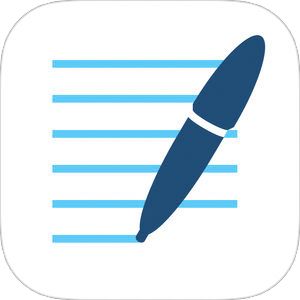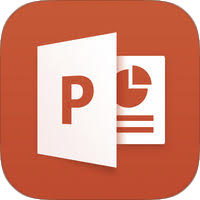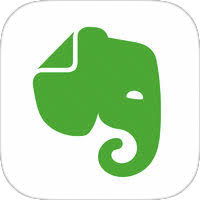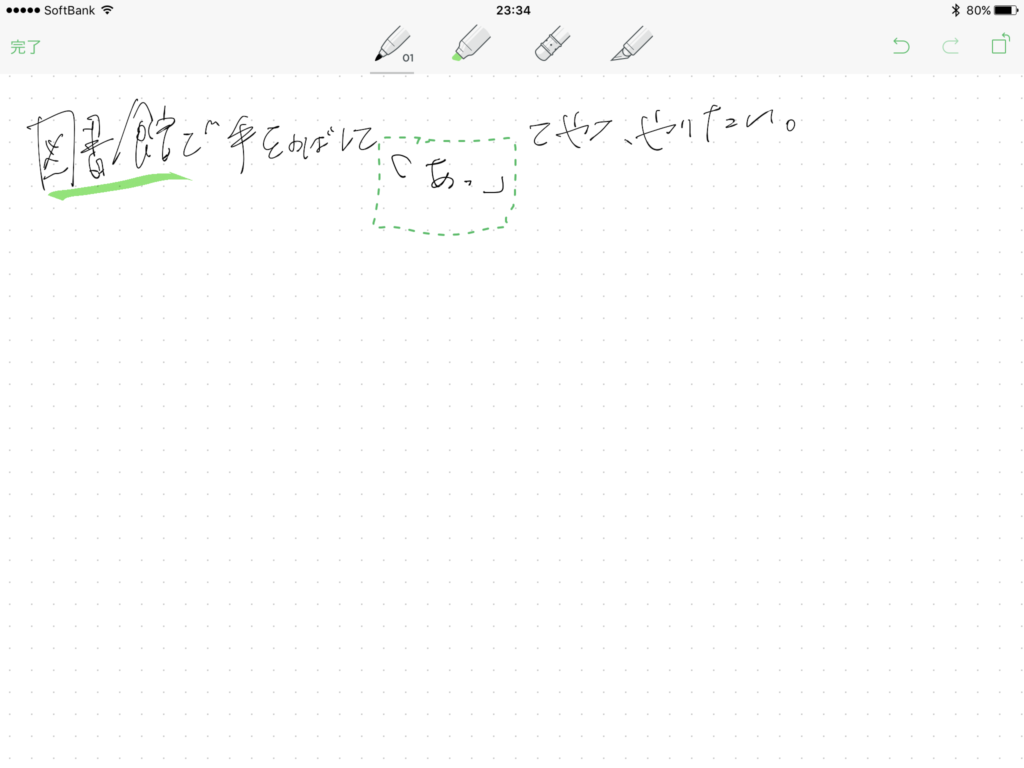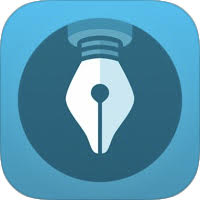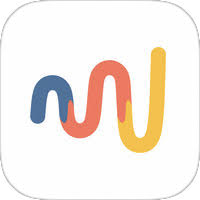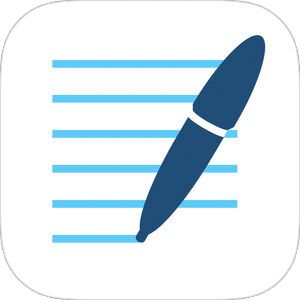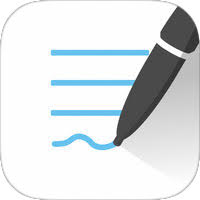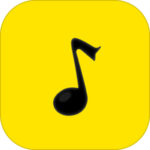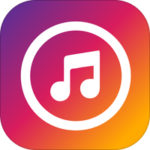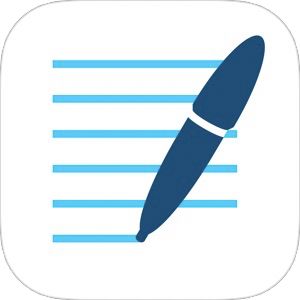先日購入したiPad ProとApple Pencilで今までアナログだったアイディア出しや議事録、構図をまとめるなどの作業を全てデジタルに置き換えようという試みを記事にしました。
当初、記事では純正のメモアプリを使用してみましたが、探してみたらApple Pencil対応のアプリが意外にある!
いろんな記事を見ながらダウンロードとインストール・試用を繰り返すこと幾星霜。
やはりある程度使い心地、完成度、ユーザビリティが整っているものが限られてきたなと感じたので、ここらでおすすめするに値するiPad Pro用アプリをまとめてみようと思い立ちました。
最終的にはユーザー皆様のご判断、ということになりますが、書き心地から保存・管理、クラウドにアップしてからPCで閲覧する所までを使用シーンに応じてまとめてみましたので、まだしっくり来るApple Pencilのお友達アプリが見つかっていない皆様、ご参考まで!
直近のmacOSのアップデート「Catalina」にてiPadをサブディスプレイにできちゃう「Sidecar」の機能がリリース・使えるようになりました!
▼こちらの記事で「Sidecar」の詳細を詳しく解説しています!
もくじ
- 1 Apple Pencilおすすめアプリ①:元祖プレゼンアプリ『Microsoft PowerPoint』
- 2 Apple Pencilおすすめアプリ②:定番&鉄板『Evernote』
- 3 Apple Pencilおすすめアプリ③:Apple純正アプリ『メモ』
- 4 Apple Pencilおすすめアプリ④:絶品『Penultimate』
- 5 Apple Pencilおすすめアプリ⑤:UIかっこいい『Paper by WeTransfer』
- 6 Apple Pencilおすすめアプリ⑥:最高で万能『GoodNotes4』
- 7 Apple Pencilおすすめアプリ⑦:これが真打ち『GoodNotes5』
- 8 まとめ
Apple Pencilおすすめアプリ①:元祖プレゼンアプリ『Microsoft PowerPoint』
Apple Pencilと言えばやはり「手書きで絵を書く」「メモを取る」ということに着目しがちですが、「誰かに何かを説明する」という点で長い間王者の位置にいるこのアプリをApple Pencil用アプリとしては忘れてはいけないのでした…。
そのアプリが、みんな大好き「パワーポイント」!
巨人「マイクロソフト」によりタッチペン対応が粛々と行われていた
もとより、プレゼンテーションアプリといえばこのソフト名を外す人はいないだろうという世の中で、人知れず(?)タッチペン対応を進められてきたこのパワーポイント。
何気なくiPad Proにてパワポを開きApple Pencilを使ってみて、あら驚き!必要な機能がスマートに実装され、編集もラクチン!
さらには、当然のごとく編集後は「.pptx」や「.pdf」にも書き出せたり、DropBoxのアカウントと連携して自動保存できたりと、知らぬ間にこうも万全・万能なアプリになっていたと気付かされました。
必要な機能が全て揃っている「描画」画面
▼まずは新規のファイルを立ち上げると、このようにいつもの見慣れた「新規作成」の世界。
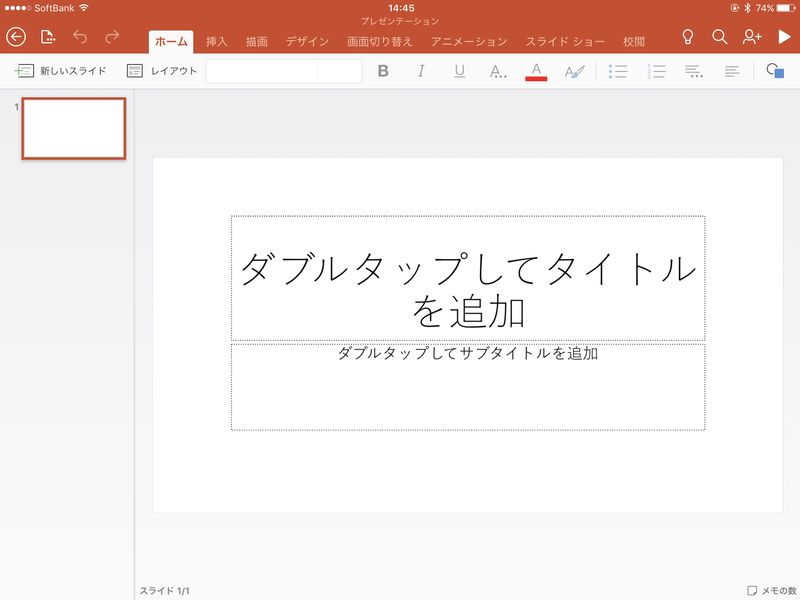
▼そして、Apple Pencilで触れた途端、このように自動的に描画モードに移動する賢さっぷり!
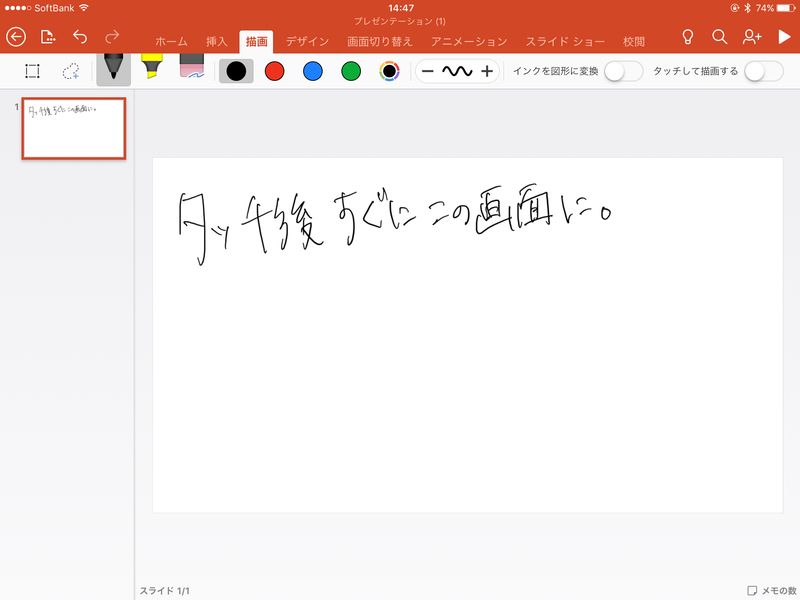
▼一度描いたものは即時オブジェクト化され、このアイコンをタップして囲うだけでこのように拡大縮小がラクラクできる!
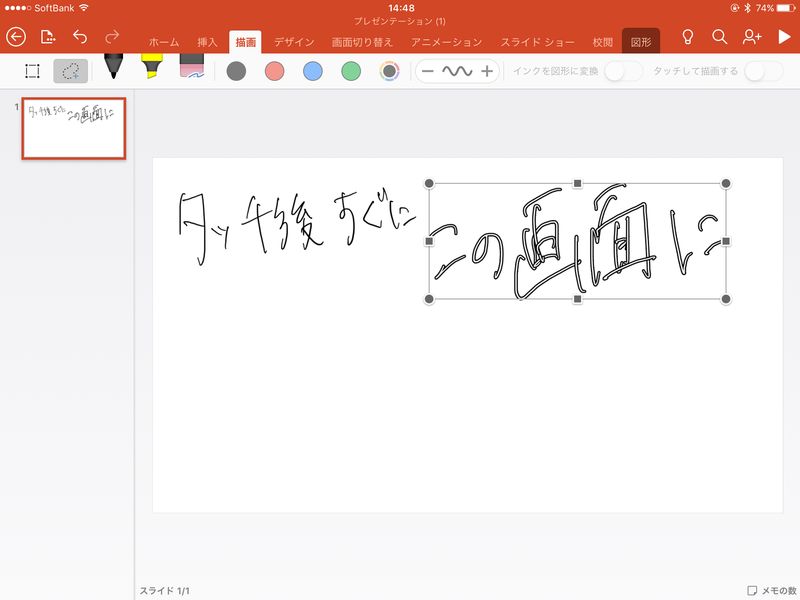
▼ペン、蛍光ペン、消しゴムツールもひとまとめになっており、いつでも切り替えながら使いやすいところに配置されています。
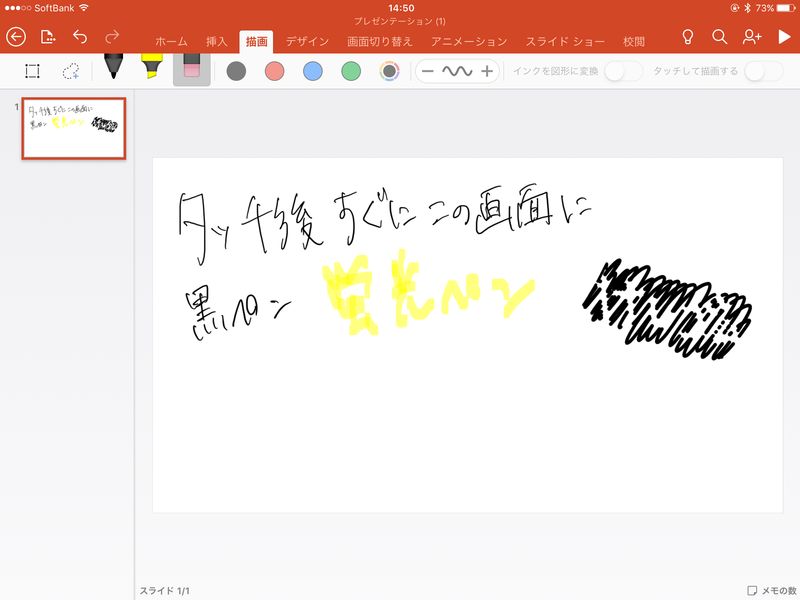
DropBox連携もラクラクな保存機能
▼左上のコチラのアイコンから「名前」を選択すると、
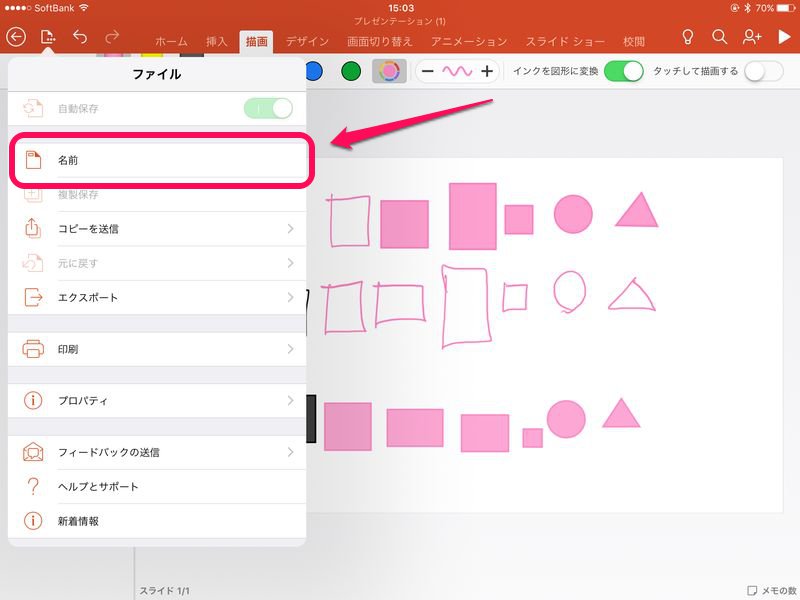
▼このように連携しているストレージサービス、もしくはその端末内に保存するかの選択ができます。
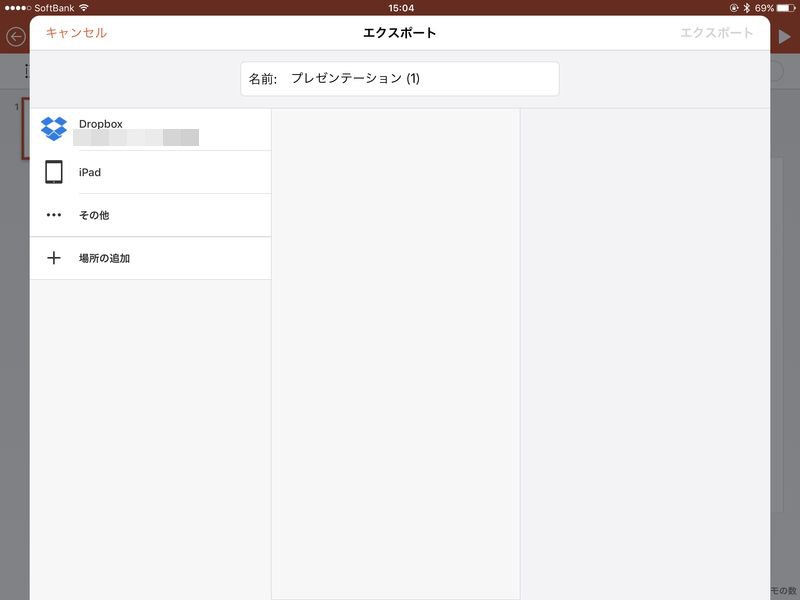
▼先ほどの画面で「場所の追加」を選択すると、このように連携できるサービスの一覧が表示されます。
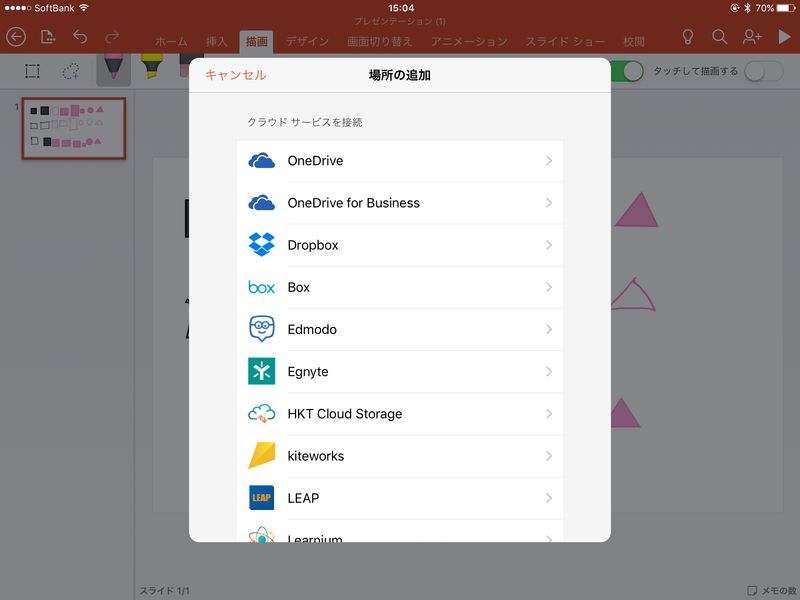
こちらを見てお気付きかもですが、「Google Drive」がありません。。やはり競合視されていらっしゃるのか、Googleのストレージサービスは連携できないようでした。
▼一度連携をしてしまえばこちらのように「自動保存」のスイッチがあり、何か編集を加えてもDropBox上のファイルが自動で最新に保たれるようになります。
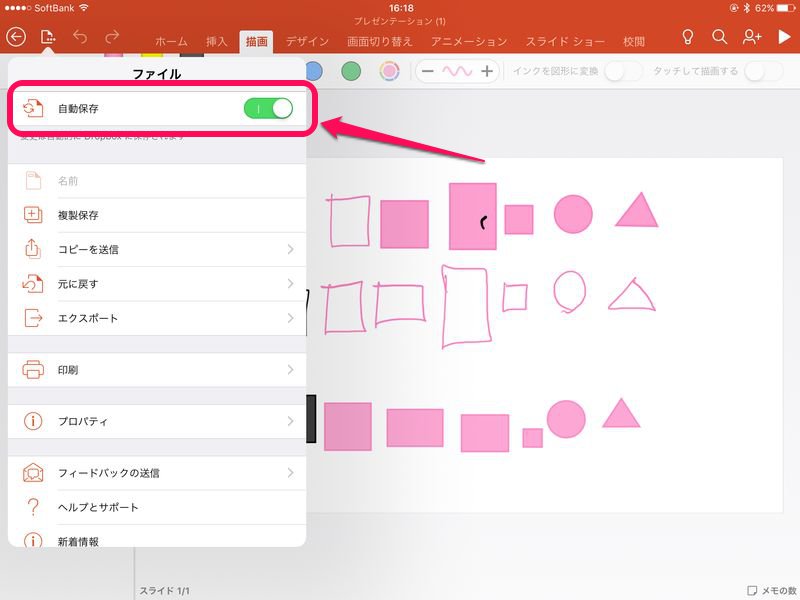
これはDropBoxユーザーとしては、この連携強度は超実用的で頼もしいですねぇ…!
まとめ・総評
正直、昨今のアプリメインの業界・界隈の中でマイクロソフトの動きはそこまで目立つものはありませんでしたが、やはりここは資本力がものを言うのか、改善を続けてきているものは確実に便利になってきますね。
また、もしここでOneDriveのみ使えるなど、過剰な自社ソリューション優遇がなされていたら、ここまでの利便性は感じ得なかったかもしれません。
ひとまず、いつもPCで使い慣れたソフトで、使い慣れた保存場所と連携することができ、思い通りのメモ・アイディアを描くことができるアプリ版「PowerPoint」、おすすめです!
Apple Pencilおすすめアプリ②:定番&鉄板『Evernote』
言わずと知れたメモアプリの王様
仕事でテキストメモ、議事録、共有などを良くキーワードにする人でアカウントを持っていない人はいないのでは無いでしょうか、と言いたくなるほどのメジャーなメモアプリ。
首尾よく作成・共有ができるだけで無く、ノートの概念で情報を自分の中でカテゴライズすることも楽ちん。更に検索も付いているので、どの文書にどの情報が含まれているのかも一目瞭然の超優良アプリです。
普通に高機能な描画モード
▼ノートを選択している画面で右上にペンのようなアイコンがある。コレをタップすると描画モードに移行できます。
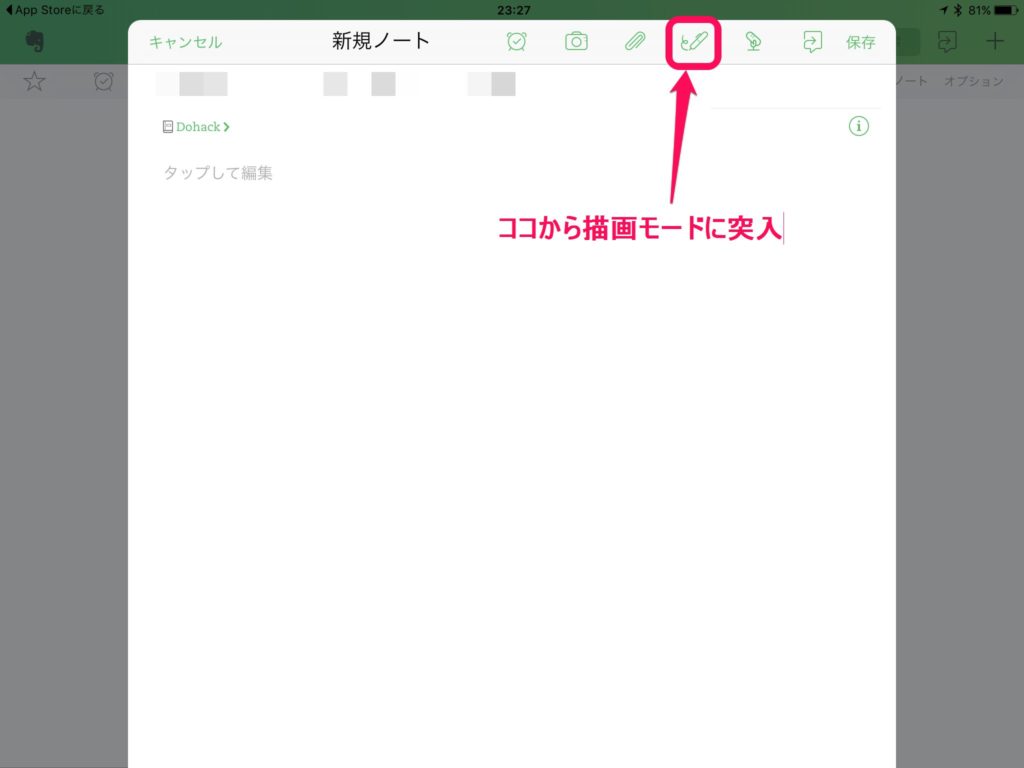
▼そのモードに突入すると広大なパレットが広がっています。
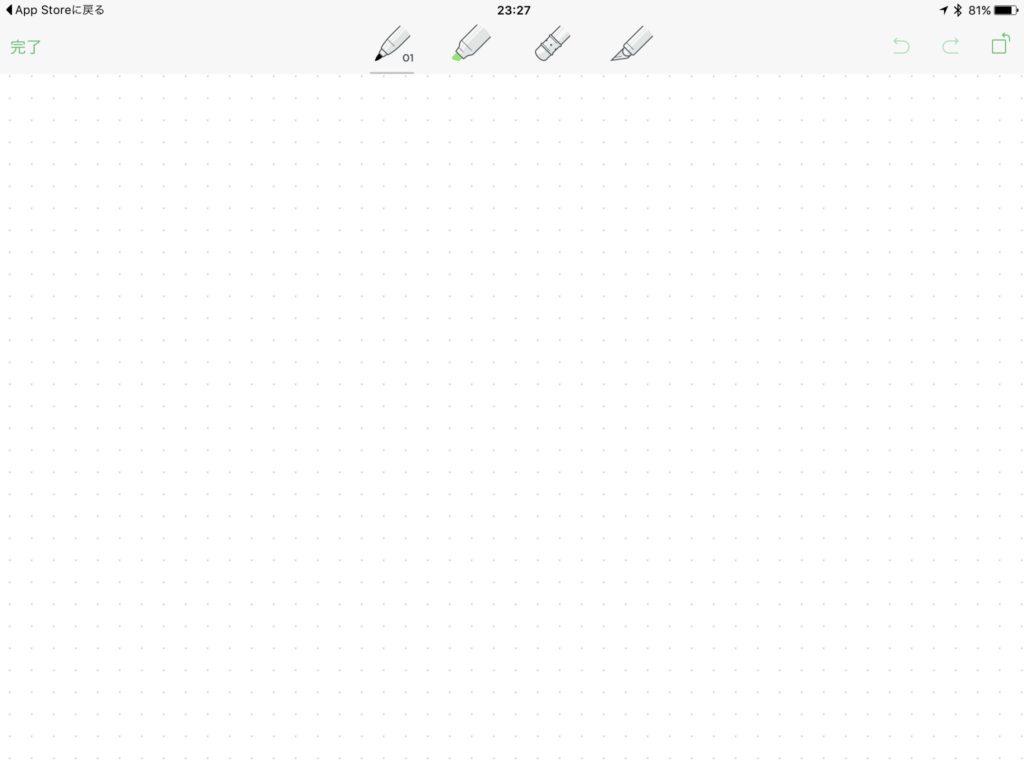
左から
- ペンモード:通常のペン機能。太さ、色の変更の他に「図形の自動認識」機能が付いており、四角(□)を手書きで書くと自動で四角形の図形を描画してくれるツール。超便利、やばい。
- マーカーモード:これはアンダーラインなどを引いて強調する時などに使用する。太さの他に色の変更が可能。
- 消しゴムモード:書いたものを消すことができる。2回アイコンをタップすると「すべてをクリア」で全消しすることができる。
- 切り取りモード:このモードで一定区域を囲うとその部分を切り取って別の場所に移動させることができる。
▼書き心地は非常になめらかで最高です。切り取りモードで一部分少しずらしている所。
一度ペンで書くと指に反応しない親切さ
これ意外に大事。ペンで書いた後、何かの拍子に手で触ってそこも線が引かれてしまうと消す手間が発生して面倒くさいですが、Evernoteの場合、一度ペンで描画すると指でスワイプしたりしても反応しません。頭良すぎ。
総評
さすが、メモ・ドキュメントアプリの老舗、Evernoteさん、いちいち素敵なのでEvernoteの常用ユーザーは連携の相性もいいので手書きメモと行ったり来たりで超快適です。
Apple Pencilおすすめアプリ③:Apple純正アプリ『メモ』
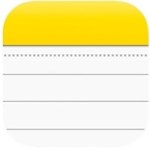
純正だけあってかなり使いやすい
そりゃそうだって話なんですけど、Appleが自社製品のために作った純正アプリなので、とっても使いやすいです。
▼純正アプリのレビューをした記事はこちら。
可もなく不可もなく、シンプル
これは人それぞれの好みに依る部分ですが、やはり今回、本記事に登場する他アプリと比べると機能としては見劣りします。また、Apple Pencil使用時、他のアプリと比較して若干反応が遅いかも?と感じることがありました。
とはいえ、Mac
総評
ずっとメモアプリ使ってた人は◯。
Apple Pencilおすすめアプリ④:絶品『Penultimate』
開発元→Evernote
このアプリも起動して開いた後『使いやすいなぁ』と思ったらやっぱりEvernoteさん作。
▼こちらもアプリ起動後、Evernoteの認証が出てくるので連携するとEvernote内のノートと同期することができます。
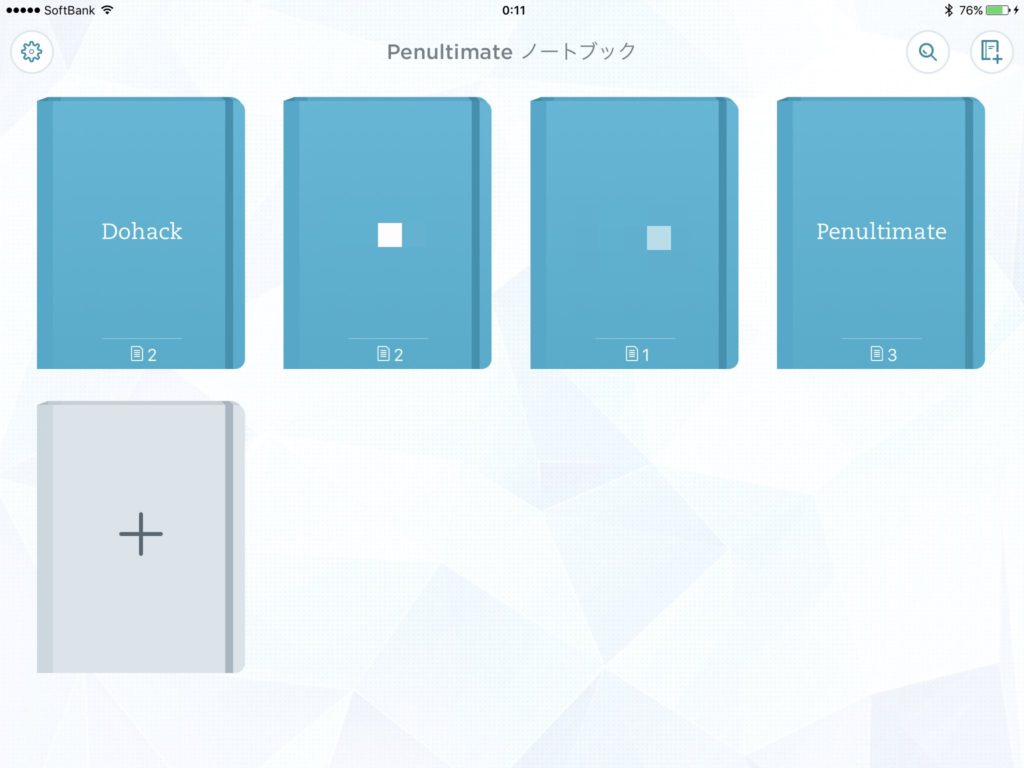
驚きの「ズーム機能」
▼このアプリを使っていて最も驚いた瞬間、それがこのズーム機能。
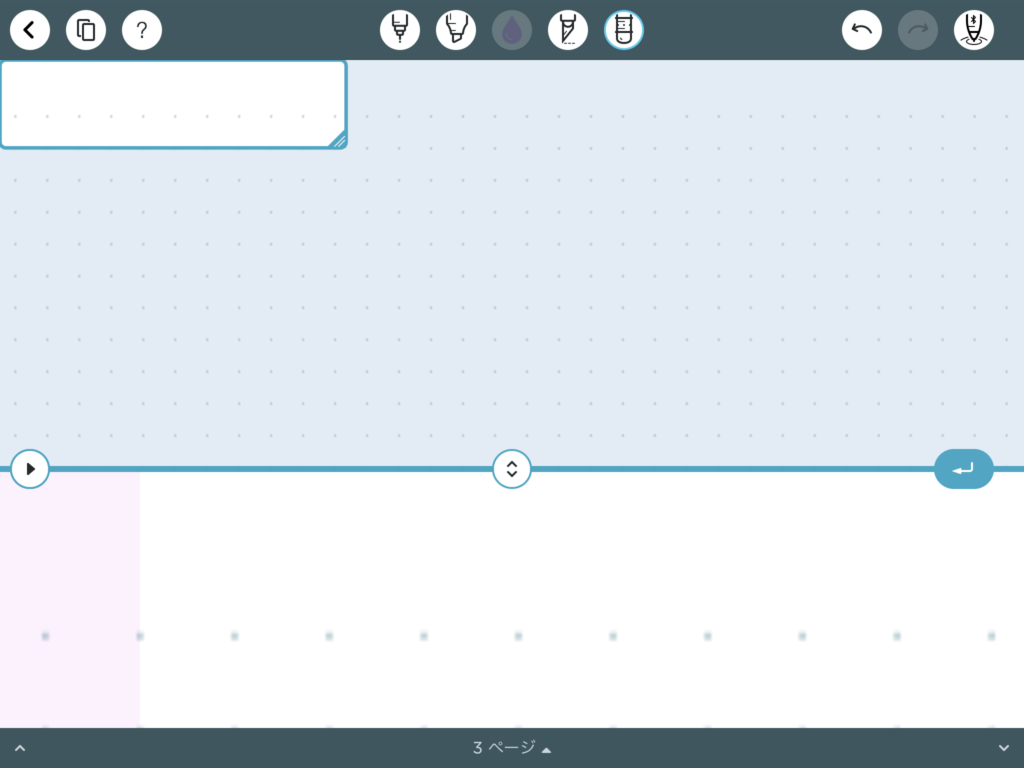
上部が全体図で右上にカーソルがあるのがお分かりいただけると思います。そして下部分がそこを拡大している窓の部分。
そして驚くべきは、単純にこのステージの特定部分をアップにしているだけじゃなく、この下のスペースで文字を書いていくと
なんと自動で文字が左に流れていく!!
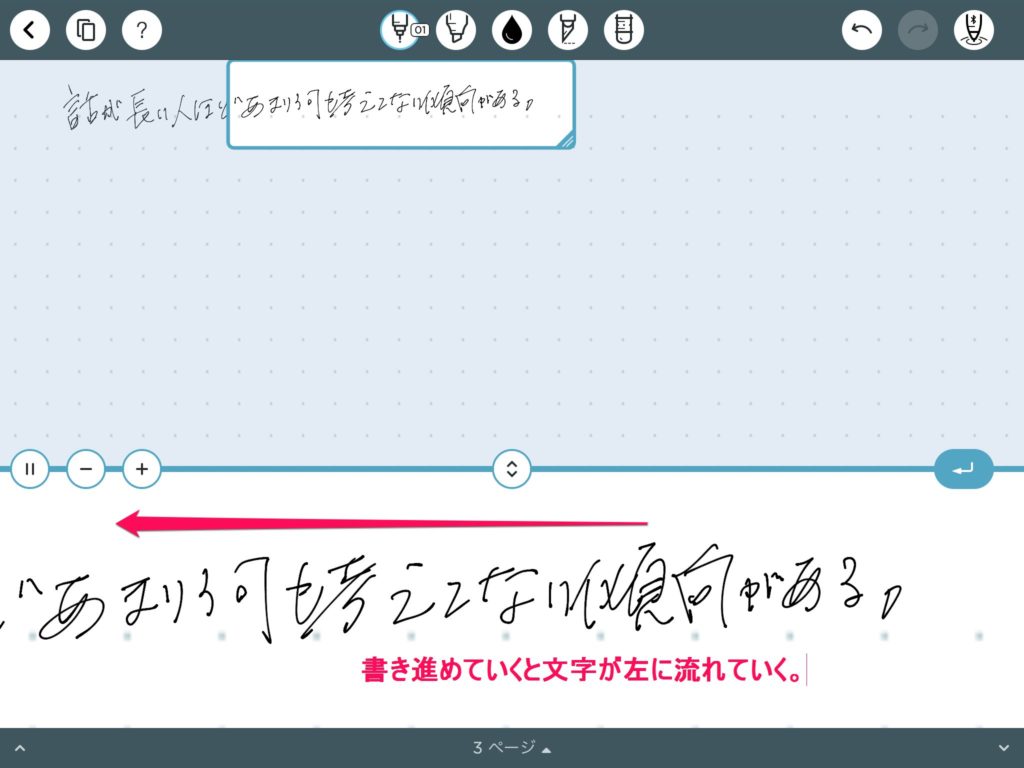
これ、どういうことかというと、勝手に文字が左に流れていくので、
文字を書く場所が中央の一箇所で書き続けられる
ということ。
実際の紙とペンで例えると、文字を書く場所は動かず定位置で、下の紙が自動で動いてくれる感覚
です。
これは、目の当たりにした瞬間は「お~」と声が出ましたよ。
ただし、普通のズーム・拡大ができない
これは後ほど説明する別アプリができて、このアプリができない点で非常に惜しい所。
総評
EvernoteユーザーのみならずこれからiPad Proでどんどんメモやアイディア出ししたい!という人にはおすすめ。
ちなみに「Penultimate」って「最後から二番目」って意味があるらしいです。
次はUIが最もカッコイイあのアプリ!
↓こちら!↓
Apple Pencilおすすめアプリ⑤:UIかっこいい『Paper by WeTransfer』
なんだかオシャレ
アプリを起動して最初に思った言葉がこれ。
▼Evernoteで言う「ノート」の概念がこのアプリで言う「ジャーナル」にあたるようです。

豊富な描画ツール
もともとオリジナルのスタイラスを販売していたようで、ペンを使ってタブレットに書き込んでいくというUI面はとても洗練されているように思います。
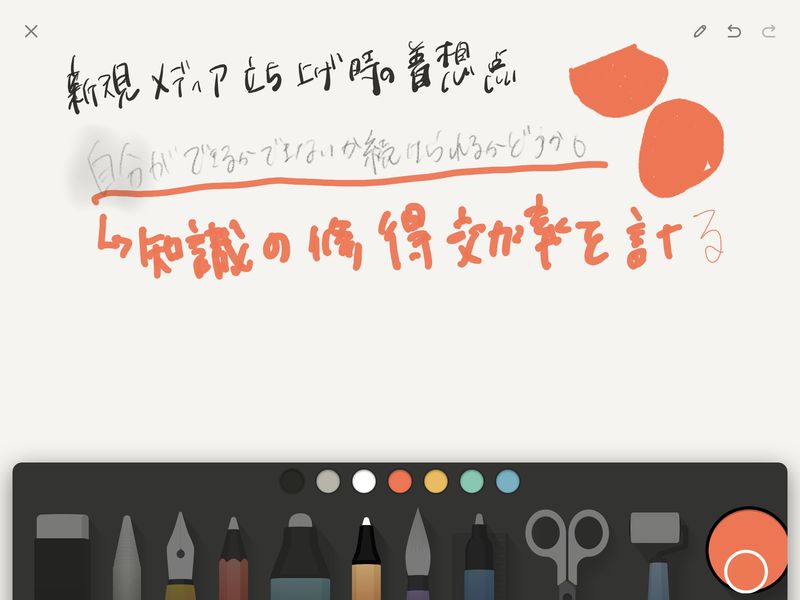
鉛筆、万年筆、マーカー、ボールペン、筆ペンなどかなり豊富な描画ツールが取り揃えられています。
消しゴムの大きさが変えられない(泣)
書くまではよかったんです、書くまでは。消しゴムツールを使ってみて残念なことに気づきます。
消しゴムの消す範囲が、
小さっ!!
これは単純に操作方法を知らないだけなのか、消しゴムの消せる範囲が小さすぎて、長めの文章を消そうとすると結構時間がかかる。
ジャーナルという概念は歩み寄りが必要
こちらも唐突に出てきた「グリッド」という概念のため、それがどのような単位で情報をまとめられるかなどが最初は分かりにくい。
最初からこれをブレストメモ的に使用している人はとても使いやすいのではないでしょうか。
総評
描画自体を行うには多機能でオシャレUIですが、PCと連動してガツガツ仕事に使う!って言う人にはもっといいアプリが世に出てますってお伝えしたいです。
Apple Pencilおすすめアプリ⑥:最高で万能『GoodNotes4』
これぞノートアプリ
待ってました、と言いたい。そんなアプリ。
デザインは前述のPenultimateやPaperなどと比べると、もう少し洗練さがあってもいいかなと思うものの、iOSの基本パーツで構成されたシンプルな作りは一度このアプリを使いはじめると他に移れない中毒性のようなものすらあります…!
シンプルに全部入りされた編集画面
▼こちらがGoodnotesの編集・描画画面。
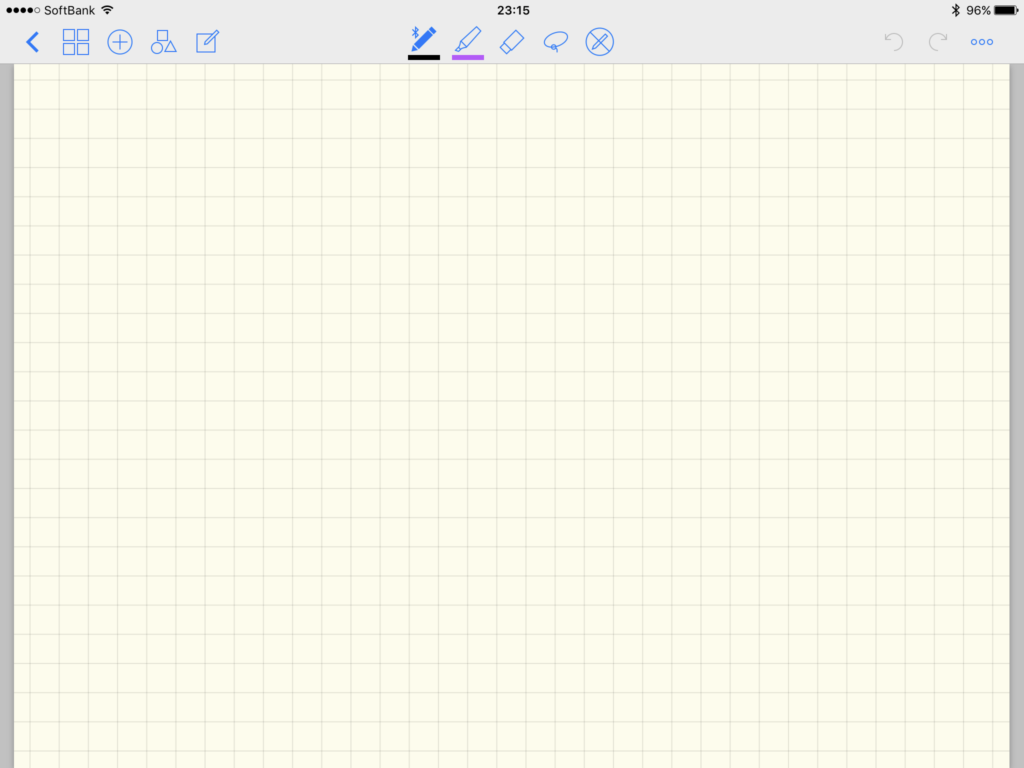
左上から
- ページのグリッド表示
- 画像、その他テキストなどの追加
- 図形の自動認識スイッチ
- 拡大表示
という今まで登場した他アプリの良い所がしれっと並んでいる感じ。
そして中央のアイコンが
- ペンツール
- マーカーツール
- 消しゴムツール
- なげなわツール
- 入力禁止モード
としれっと最低限のものがシンプルに並んでいるのが見ていただけると思います。
分かりやすい階層構造
このわかりやすさは描画画面のみならず。
各ノートを格納する「カテゴリ」という概念があり
Goodnotes>カテゴリ>ノート>ページ
という階層構造が非常に分かりやすく作られているので
Aビジネス>Aプロジェクト>A案
という形で概念的にも視覚的にも後から見返しても非常に分かりやすい作りになっています。
多彩な同期先
ひとまず書いたものを自分のよく使うストレージに入れたいと思うはず。そしてそのストレージに入っていればいつでも取り出して見ることができる。そんなんできたら最高ですよねって機能は
当たり前のように実装してあるw
▼こちらが書き出しを行う直前の画面。
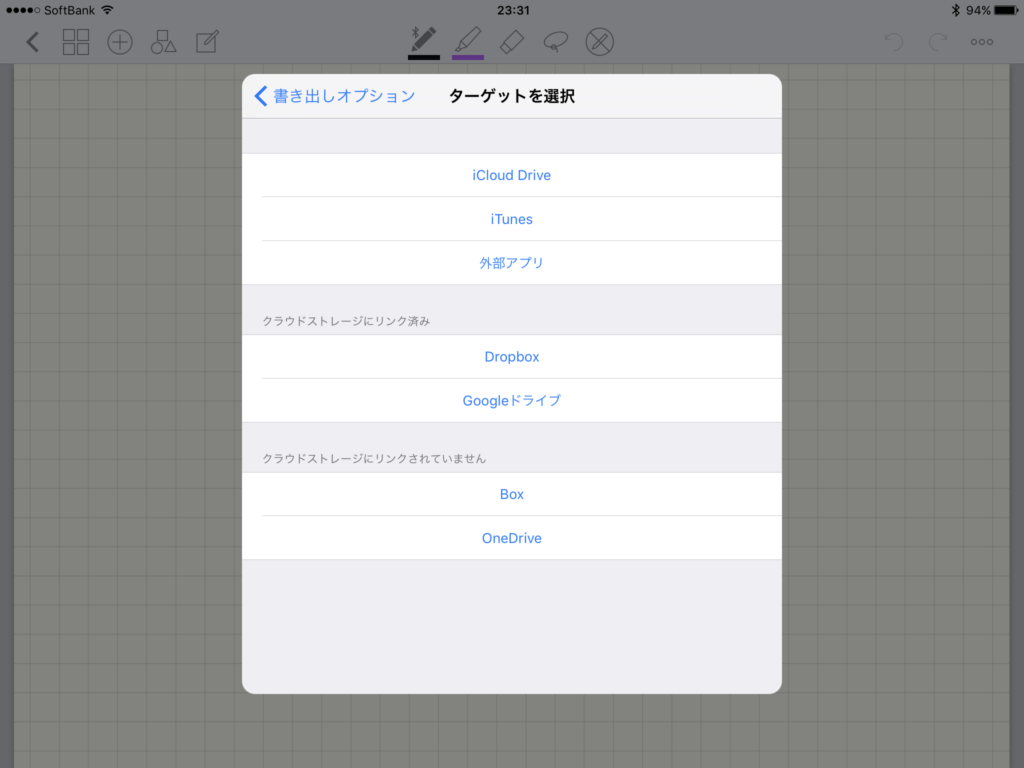
デフォルトでiCloudやiTunesの他、Dropbox、Googleドライブまで用意されています。
また「外部アプリ」を選択するとこのアプリから画像もしくはPDFを受け取れるアプリ一覧が表示されるので、
要はなんにでも転送できる
という鬼仕様。
総評
このGoodnotes、実はiPad Pro&Apple Pencilを自分より先に利用している知人から名前を教えてもらいレコメンドを受けつつも、
いやいやその他にももっといいものがあるだろう
と色んなアプリに浮気していたのですが、
ないんだな、代わりになるやつ。
今ではアイディアノート=Goodnotesになっているほどの定着っぷり。
中々この状態から抜きん出てメインアプリを変えるようなものは出てこないんじゃないかと思っています。
Apple Pencilおすすめアプリ⑦:これが真打ち『GoodNotes5』
おそらくこれがApple Pencil用最強便利アプリ
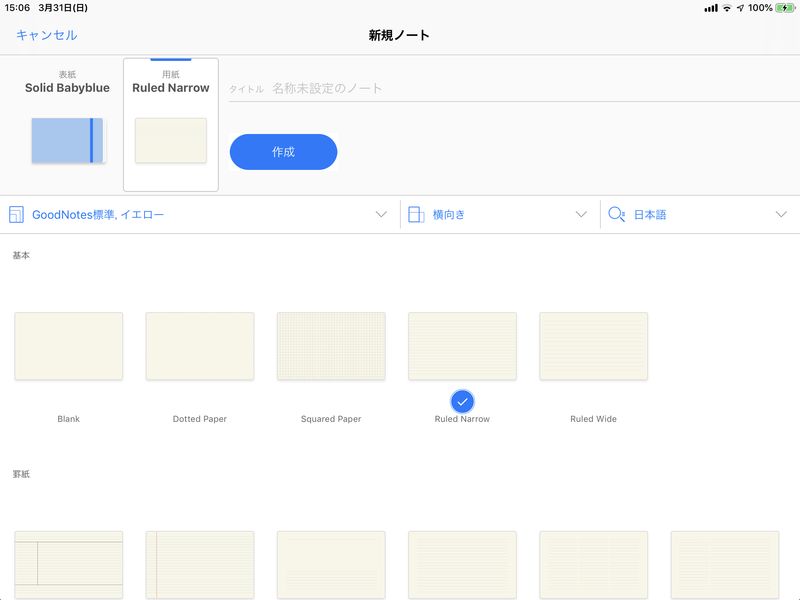
上記でご紹介していたGoodnotes4の万能性はそのままに、UIの刷新、洗練化が施され、使い勝手のみならず使用中の感触・Apple Pencilのレスポンスも他アプリと比較して群を抜いています。
画面上部のアイコンは必要最低限、でも充分。
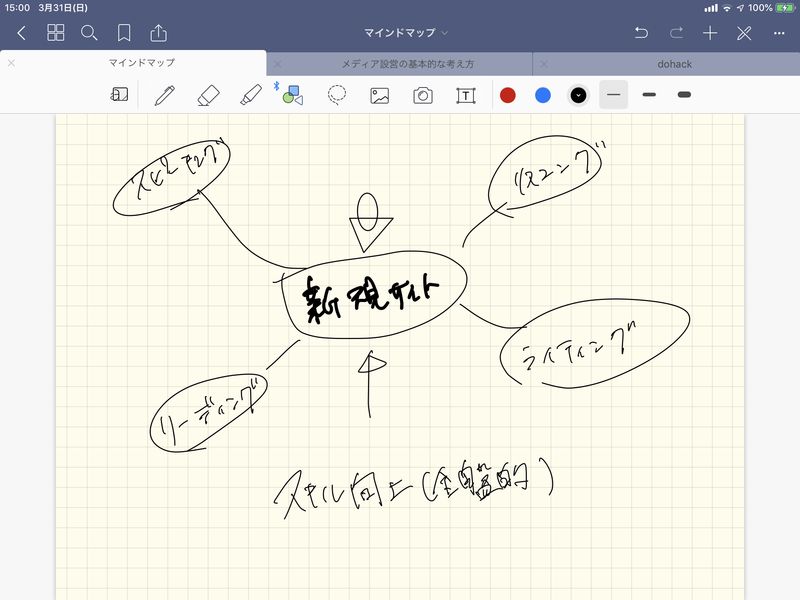
当方が主にメモを主軸として本記事をまとめている、という理由もありますが、ペンの種類などは数多く存在せずとも適切な位置に適切な選択肢(ペンの太さなど)が設置され、なにも説明が無くともとても使いやすい構造になっています。
『960円』という価格をどのように見るか
「Goodnotes5」を初見で購入するとなんと「960円」。
無料アプリに慣れきってしまっているとかなり高額に感じますが、実際、現実にあるノートが150円ということを考えると、持ち運ぶ必要ながなく、どの環境から見ても最新で保たれ、ペンの種類、罫線などのノートの形式も選べることを考えると、それほど高くないのかもしれません。
またGoodNotes4を使用していたユーザーは5へのアップグレードを無料で行うことができますので、GoodNotes4で満足していなかったユーザーは現在チャンスです!
総評
やはり王者たるアプリは王者ですね。
なんと言ってもApple Pencilでの書き味が他のアプリよりもスムーズに感じます。
自らのペン先の動きを追従する形ではなく、まさに同時に文字が書けている印象。
4の時代から実装されていたフォルダ管理・ファイル管理機能やDropboxとの連携機能についても最もシンプルな形で実装されており、今後も煮詰まったときの友として愛用していきそうです…!
まとめ
いかがでしたでしょうか。
本日ご紹介したアプリは絵かきさん向けというよりも、ディレクター、プロジェクトマネージャーなどの推進メンバー目線の紹介になっておりましたが、勿論各種ペンツールなどを駆使すれば絵の描画にも十分堪えられる機能を有しています。
その中でもやはり『Goodnotes5』については、本記事執筆中のこの段階においてもヘビーユースしている状況なので素直に嘘偽りなくオススメできる気持ちでご紹介させていただきました。
他にも新参アプリ・ツールなどApple Pencil対応プロダクトが出てきたらご紹介をしようかと思います。